¿Cómo quitar el ID de un iPhone/iPad? [Nuevo]
Si quieres aprender cómo eliminar el ID de Apple del iPhone/iPad, has venido a la página correcta. Aquí hay una guía completa que le muestra algunas formas sencillas de eliminar la Apple ID del iPad/iPhone.
iOS Trucos
Desbloquear
iPhone/iPad
- Desbloquear iPhone en modo perdido
- Desbloquear iPhone con Apple Watch
- Resetear un iPad bloqueado
- Restaurar iPhone bloqueado
- Programas para Desbloquear iPad
- Software para desbloquear iPhone
- Cómo quitar MDM iPhone
- Cómo verificar iCloud por IMEI
- Administración remota iPhone(MDM)
- Desbloquear un iPhone encontrado
- Desbloquear un iPhone robado
Administrar datos
iPhone
- Pasar videos de iPad a PC
- Pasar fotos de iPhone a Laptop
- Mejores app para tonos de llamada
- Pasar contactos de Huawei a iPhone
- Hacer copia de seguridad WhatsApp
- Apps de iTunes alternativa
- Restaurar copia de WhatsApp Google Drive
- Poner una canción de tono de llamada
- Pasar fotos de Samsung a iPhone
- Aplicación para transferir de Android a iPhone
Hay circunstancias en las que has solicitado una nueva ID de Apple o vas a vender tu dispositivo Apple a otro usuario cuando tienes el último iPhone 15. O, si tienes un iPhone de segunda mano, es necesario para que elimines tu antigua ID de Apple de tu iPhone, así como la contraseña asociada a ella.
Entonces, ¿cómo te deshaces del ID de Apple de otra persona o cómo eliminar el ID de Apple del iPad si olvidas la contraseña? Si tú también eres uno de los usuarios que se encuentra atrapado en la misma situación, simplemente lee esta publicación. Aquí le mostraremos algunas soluciones sencillas y probadas sobre cómo quitar el ID de un iPhone/iPad.
ÍndiceOcultar
1. Elimine la ID de Apple del iPhone/iPad sin contraseña[Seguro y fácil]HOT
2. Cómo quitar el ID de un iPhone en Configuración
3.Quitar cuenta iCloud del iPhone/iPad en la App Store
4. Cómo eliminar Apple ID de forma remota
5. Cómo cerrar sesión en Apple ID desde iPhone
6. Cómo quitar el ID de un iPhone/iPad desactivando Buscar mi
1. Elimine la ID de Apple del iPhone/iPad sin contraseña[Seguro y fácil]
¿Qué pasa si recientemente compraste un iPhone o iPad de segunda mano vinculado a una ID de Apple desconocida? ¿Cómo eliminar una ID de Apple del iPad/iPhone, incluso si no sabes la contraseña? En esta situación, deberías probar AnyUnlock – iPhone Password Unlocker.
No importa si buscas deshacerte del ID de Apple de otra persona en tu iPhone o si olvidas tu propio ID y contraseña de Apple, AnyUnlock, tu kit completo de herramientas de desbloqueo de iOS puede ayudarte a quitar el ID de un iPhone de manera fácil y efectiva. Y si necesita restablecer su iPad de fábrica antes de venderlo, también puede usar esta herramienta para quitar el bloqueo de activación de un iPad. Además, puede omitir el código de acceso de la pantalla del iPhone, omitir MDM, eliminar el código de acceso de Screen Time, administrar sus diversas contraseñas de iOS, etc. Vea sus características principales a continuación.
AnyUnlock – Experto en desbloquear dispositivos iOS
¿Qué hacer si olvidó su ID de Apple?¿Qué hacer si olvidó su contraseña de pantalla, contraseña de tiempo de pantalla o contraseña de copia de seguridad de iTunes? por favor no te preocupes. AnyUnlock te ayudará en poco tiempo. No se requieren habilidades especiales y puede desbloquear fácilmente varios bloqueos.
Ahora puedes seguir la guía paso a paso a continuación para ver cómo eliminar el ID de Apple del iPad/iPhone, incluso sin contraseña.
Paso 1. Descarga gratis AnyUnlock y ejecútalo en tu computadora > Selecciona la opción Desbloquear Apple ID para quitar el ID de un iPhone.

Selecciona la opción Desbloquear Apple ID
Paso 2. Cuando confirmes Desbloquear ID de Apple y conectes tu iPhone a la computadora mediante un cable USB> haz clic en el botón Desbloquear Ahora en la interfaz a continuación.
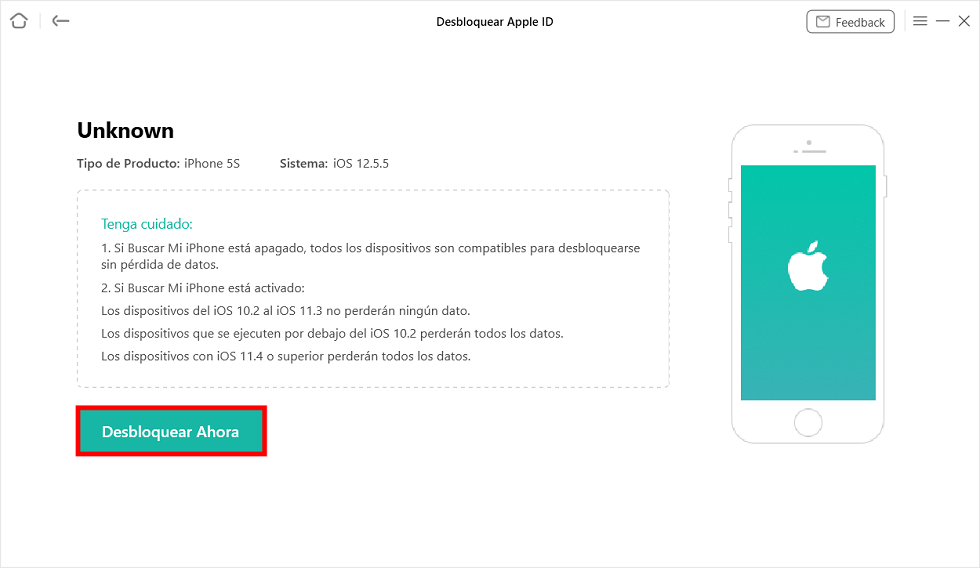
pulsa el botón Desbloquear Ahora para quitar el ID de un iPhone
Paso 3. Luego, AnyUnlock eliminará automáticamente el ID de Apple y la cuenta de iCloud en el iPhone. No desconecte su dispositivo hasta que se reinicie. Mientras tanto, no utilice su dispositivo ni inicie iTunes durante la eliminación. Cuando se complete el proceso de eliminación, verá la siguiente interfaz. A continuación, podrás disfrutar de tu iPhone con mayor libertad.

Cómo quitar el ID de un iPhone con éxito
Después de que la ID de Apple se elimine exitosamente, NO “borre todo el contenido y la configuración” del dispositivo ni restaure el dispositivo con iTunes/iCloud.
Todos los pasos anteriores son compatibles con el dispositivo que mantiene apagado Buscar mi iPhone. Si su dispositivo tiene activada la función Buscar mi iPhone, puede seguir la guía para continuar desbloqueando la ID de Apple.

2. Cómo quitar el ID de un iPhone en Configuración
¿Cómo desvinculo mi ID de Apple de mi iPhone? Puede eliminar la ID de Apple del iPhone directamente en Configuración. Y aquí están los pasos.
- Abra Configuración en iPhone y vaya a General. Desliza hacia abajo y haz clic en Transferir y restablecer iPhone.
- Haga clic en Borrar todo el contenido y la configuración.
- Cuando confirmes, haz clic en el botón Continuar. Si activó Buscar mi [dispositivo], es posible que deba ingresar su ID de Apple y contraseña.
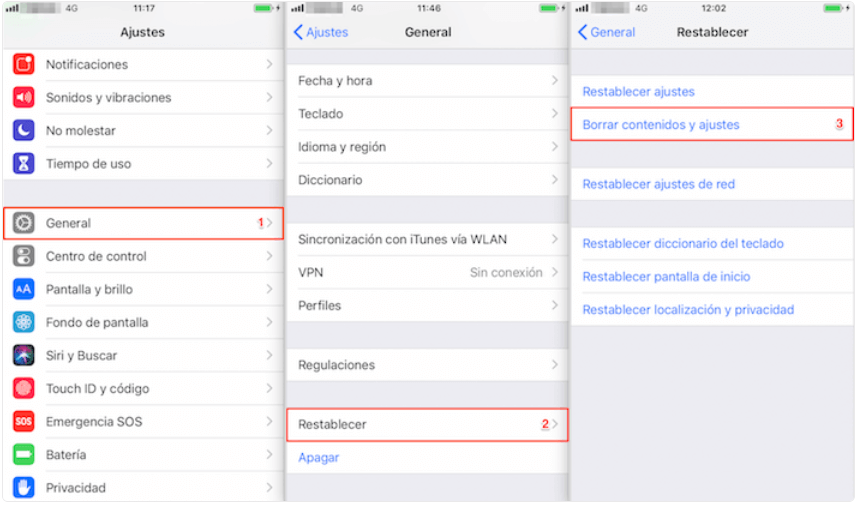
Abre Ajustes para quitar cuenta iCloud
Aprender más:TOP 8 Programas para quitar cuenta de iCloud>
3.Quitar cuenta iCloud del iPhone/iPad en la App Store
Si hay más de una ID de Apple vinculada a su tienda de aplicaciones, ¿cómo eliminar la ID de Apple en iPad/iPhone? Puede solucionar fácilmente este problema simplemente cerrando sesión con la ID de Apple anterior y luego, nuevamente, simplemente iniciando sesión con la que desea usar. Después de eso, puede usar la ID de Apple que necesita para descargar aplicaciones o actualizarlas. Si está utilizando iOS 10.2 o anterior, aquí se explica cómo eliminar el ID de Apple de la tienda de aplicaciones:
- Vaya a Configuración y toque el perfil en la parte superior de la pantalla.
- Vaya a iCloud > Cerrar sesión. Toque Cerrar sesión nuevamente, luego toque Eliminar de Mi [dispositivo] e ingrese su contraseña de ID de Apple.
- Toca iTunes y App Store.
- A continuación, toque su ID de Apple y elija Cerrar sesión.
- Luego, su ID de Apple se eliminará de la App Store.
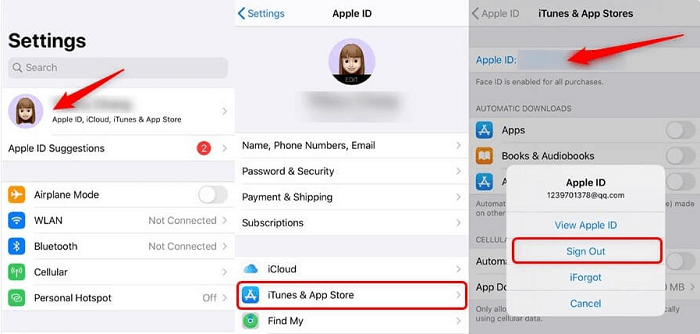
Cerrar sesión con Apple ID en iTunes y App Store
Aprender más:8 formas para solucionar ‘FACE ID no está disponible’>
4. Cómo eliminar Apple ID de forma remota
Si ya vendió o regaló su iPhone/iPad, ¿cómo quitar cuenta iCloud de mi iPad de forma remota? El sitio web de iCloud puede ayudarte a hacerlo. Y también funciona si compras un iPad de segunda mano. Pero la premisa es que puedas contactar con el dueño anterior. Luego, puedes seguir los pasos a continuación para resolver cómo quitar el ID de Apple del iPad/iPhone.
- Para empezar, inicie sesión en iCloud.com.
- A continuación, vaya a Buscar mi.
- Aquí, haga clic en Todos los dispositivos.
- Seleccione el dispositivo de destino que desea eliminar.
- Finalmente, haga clic en Borrar iPhone/iPad.
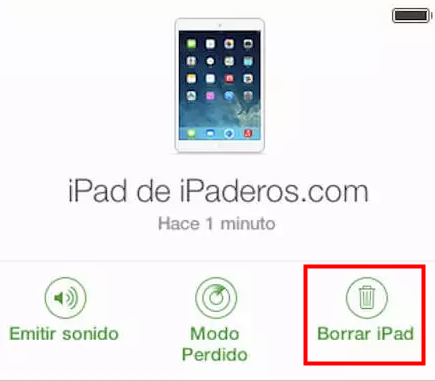
Pincha en Borrar iPad
5. Cómo cerrar sesión en Apple ID desde iPhone
Si desea borrar información personal de su dispositivo antes de vender, regalar o intercambiar su teléfono, aquí encontrará ayuda sobre cómo cerrar sesión en iCloud. Para iOS 10.3 o posterior:
- Abra la aplicación Configuración en su iPhone y toque perfil.
- En la parte superior del menú, toque su nombre.
- Desplácese hacia abajo y toque Cerrar sesión.
- Ingrese su ID de Apple y contraseña para desactivar Buscar mi iPhone.
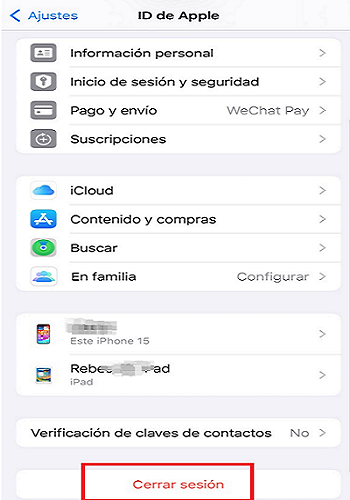
Cerrar sesión en ID de Apple desde Configuración
6. Cómo quitar el ID de un iPhone/iPad desactivando Buscar mi
Si los métodos anteriores no solucionan su problema o su dispositivo tiene restricciones de activación de iCloud, puede probar una forma definitiva: quitar el ID de un iPhone desactivando Buscar mi iPhone/iPad/iPod. Después de desactivar Buscar mi iPhone en su dispositivo iOS, su dispositivo se restablecerá automáticamente a los valores de fábrica y se borrarán todo el contenido y las configuraciones, incluida la ID de Apple.
Artículos relacionados:
- Restaurar iPhone de fábrica sin contraseña iCloud
- Cómo recuperar la contraseña de respaldo de iTunes
Conclusión
Bueno, ahora sabes cómo eliminar la ID de Apple del iPhone o iPad. Como puede ver, AnyUnlock puede ayudarle a quitar el ID de un iPhone de forma rápida y sencilla, sin importar si puede recordar la contraseña. Después de eso, puedes crear una nueva ID de Apple o iniciar sesión con otra cuenta para disfrutar del servicio de Apple. Así que descarga gratis AnyUnlock para eliminar el ID de Apple del iPad/iPhone ahora.

AnyUnlock
AnyUnlock puede desbloquear contraseñas olvidadas para usuarios de iPhone/iPad/iPod touch y desbloquear varios bloqueos como bloqueo de pantalla, bloqueo MDM, bloqueo de activación de iCloud, ID de Apple, contraseña de respaldo de iTunes, etc. de forma rápida y cómoda.
Descargar Gratis(Win) Funciona en todos Windows
Descargar Gratis(Mac) Funciona en todos Mac
Descargar Gratis Para Win & Mac
Producto-relacionado preguntas? Contacta nuestro equipo de soporte para soluciones rápidas >

